萬盛學電腦網 >> 圖文處理 >> Photoshop教程 >> ps濾鏡教程 >> Photoshop濾鏡打造絢麗效果
Photoshop濾鏡打造絢麗效果
效果圖:

具體操作如下:
步驟一、首先在Photoshop裡面新建一個白色背景的文件,然後用黑白漸變填充前景色,填充效果如下:
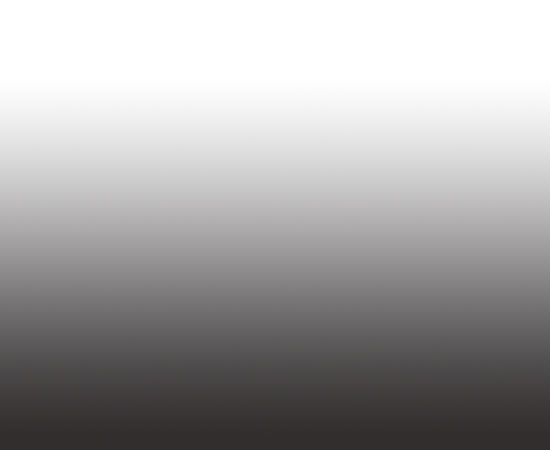
步驟二、執行“濾鏡--扭曲--波浪”裡面具體參數設置如下圖所示:
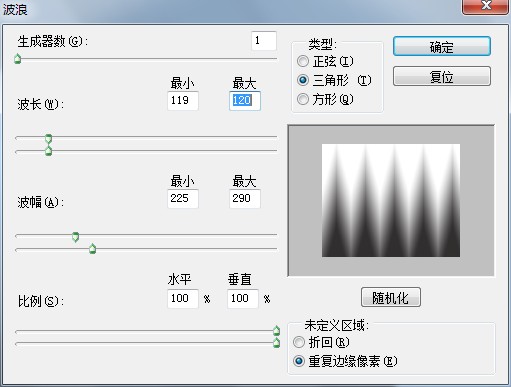
步驟三、設置好後,繼續“濾鏡---扭曲---極座標”設置如下圖:
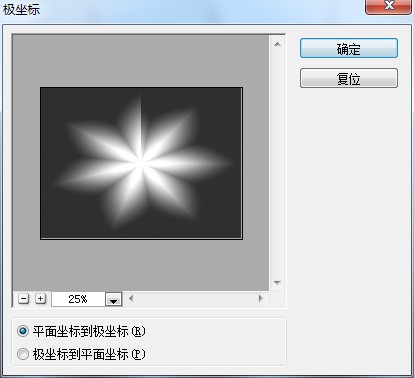
步驟四、在執行“濾鏡---素描---烙黃”,彈出烙黃對話框,具體參數設置如下:
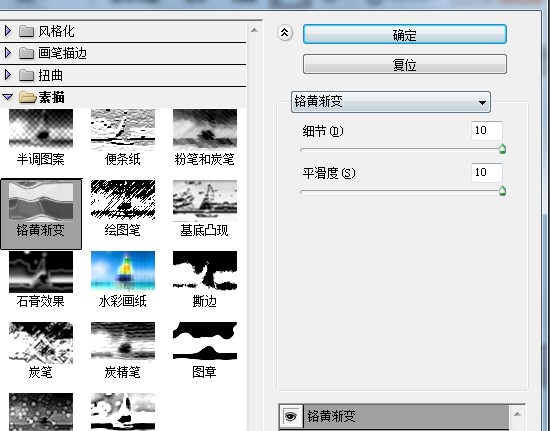
步驟五、新建一個圖層,在新圖層上面用漸變工具拖出一道彩色的畫面出來,嘿嘿,是不是傻了,剛才畫的東西什麼都沒有咯!不要著急,在圖層模式裡面選擇一下“顏色”(有的版本是“著色”)嘿嘿,美麗的色彩效果出來了吧!
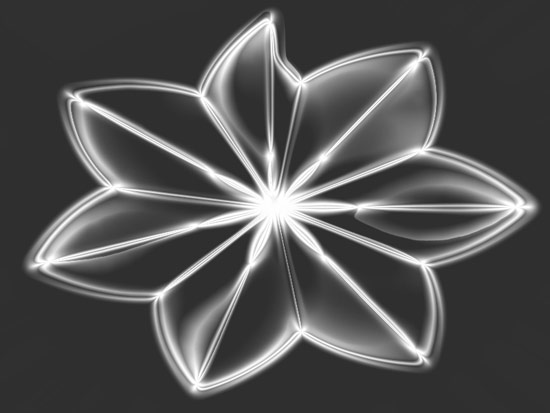
步驟六、如果覺得效果不是很理想的話,你可以將在上面濾鏡上面的一些數值稍微做適當的修改,就會出現各種風格不同的效果哦!這裡就憑借個人的想法和創意。

ps濾鏡教程排行
軟件知識推薦
相關文章
copyright © 萬盛學電腦網 all rights reserved



